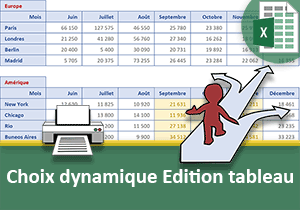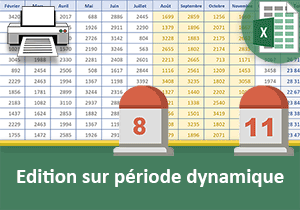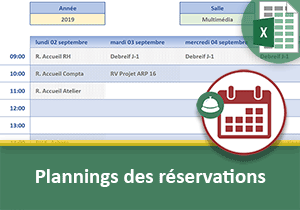Dates des événements sur calendrier Excel
Pour partager cette vidéo sur les réseaux sociaux ou sur un site, voici son url :
Sujets que vous pourriez aussi aimer :
Gestion des événements
Au travers de cette formation, nous proposons une dernière mise en pratique de la fonction Excel Decaler.
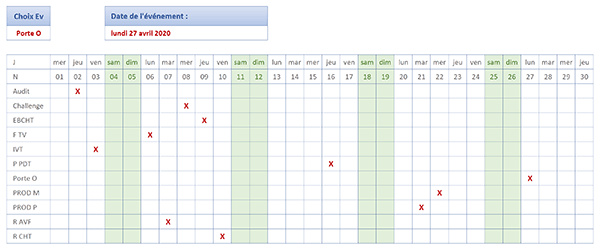
Dans l'exemple illustré par la capture, les dates des événements énumérés en première colonne, sont marquées d'une croix dans un planning. Au choix de l'un de ces événements par le biais d'une liste déroulante, la date d'échéance est automatiquement extraite et dévoilée au-dessus du calendrier.
Source et présentation
Tout d'abord, nous suggérons de récupérer le fichier offrant ce calendrier et la structure.
- Télécharger le classeur trouver-date.xlsx en cliquant sur ce lien,
- Double cliquer sur le fichier réceptionné pour l'ouvrir dans Excel,
- Puis, cliquer sur le bouton Activer la modification du bandeau de sécurité,
=DECALER($B$8;;; NBVAL($B$8:$B$100))
En fonction de ce choix, la croix marquant l'événement dans le calendrier doit être repérée. Grâce à cette découverte, nous devons restituer sa date en cellule F4.
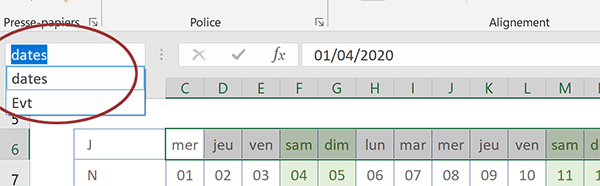
En déployant la zone Nom en haut à gauche de la feuille Excel, vous notez que des intitulés sont attribués à deux plages. La plage dates fait référence à la première ligne du calendrier. Nous l'utiliserons pour extraire la date de la recherche. La plage Evt fait référence aux événements de la colonne B. Nous l'utiliserons pour effectuer la recherche de l'événement choisi.
Trouver la date d'un événement
Pour trouver la date d'un événement choisi, l'idée consiste à réaliser l'extraction de cette information dans la colonne repérée par la croix pour cet événement. Nous devons donc exploiter les fonctions Index et Equiv. Mais elles doivent agir de façon chirurgicale. Il n'est pas question de désigner l'intégralité du calendrier. Il faut réaliser cette recherche précisément dans la ligne de l'événement. Donc, la fonction Decaler est incontournable pour réaliser cette analyse précisément dans la rangée repérée.
- Sélectionner la date à trouver en cliquant sur sa cellule F4,
- Taper le symbole égal (=) pour initier la syntaxe de la formule d'extraction,
- Inscrire la fonction d'extraction suivie d'une parenthèse, soit : Index(,
- Désigner la ligne de titre du calendrier par son nom, soit : dates,
- Taper deux points-virgules, soit : ;;, pour ignorer l'argument de l'indice de ligne,
- Inscrire la fonction de recherche suivie d'une parenthèse, soit : Equiv(,
- Inscrire la lettre X entre guillemets, soit : 'X',
- Taper un point-virgule (;) pour passer dans l'argument de la rangée de recherche,
- Inscrire la fonction d'ajustement suivie d'une parenthèse, soit : Decaler(,
- Cliquer sur la cellule B7 pour définir le point de départ de la plage à ajuster,
- Taper un point-virgule (;) pour passer dans l'argument du décalage en ligne,
- Inscrire la fonction de recherche suivie d'une parenthèse, soit : Equiv(,
- Désigner l'événement choisi en cliquant sur sa cellule B4,
- Taper un point-virgule (;) pour passer dans l'argument de la rangée de recherche,
- Désigner la colonne des événements par son nom, soit : Evt,
- Taper un point-virgule suivi du chiffre zéro, soit : ;0, pour réaliser une recherche exacte,
- Fermer la parenthèse de la fonction Equiv,
- Taper un point-virgule (;) pour passer dans l'argument du décalage en colonne,
- Saisir le chiffre 1,
- Taper un point-virgule (;) pour passer dans l'argument de la hauteur de la fonction Decaler,
- Saisir de nouveau le chiffre 1,
- Taper un point-virgule (;) pour passer dans l'argument de la largeur,
- Saisir le nombre 31 pour considérer tous les jours du mois,
- Fermer la parenthèse de la fonction Decaler,
- Taper un point-virgule suivi du chiffre zéro, soit : ;0, pour une recherche exacte,
- Fermer la parenthèse de cette fonction Equiv,
- Fermer la parenthèse de la fonction Index,
- Enfin, valider la formule à l'aide de la touche Entrée du clavier,
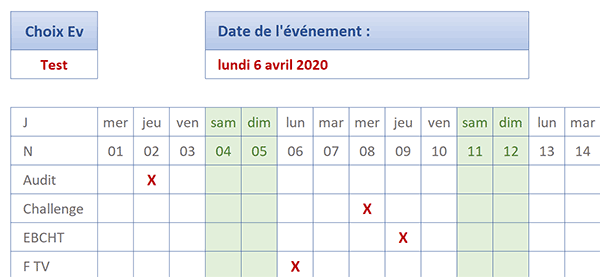
Si vous ajoutez un nouvel événement avec une croix dans une colonne à la suite du tableau, celui-ci est automatiquement proposé par la liste déroulante. Si vous le choisissez, sa date est instantanément retrouvée. La syntaxe complète de la formule que nous avons bâtie est la suivante :
=INDEX(dates;; EQUIV('X'; DECALER(B7; EQUIV(B4; Evt; 0); 1; 1; 31); 0))
Voilà donc une solution efficace pour extraire dynamiquement les dates issues d'un calendrier dense.